Win7系统开机提示ravmond.exe应用程序错误如何解决
作者:深度技术员 文章来源:未知 发布时间:2018-02-24 15:11
近日有win7 64位纯净版系统用户到本站反映说遇到这样一个问题,就是电脑在开机的时候,总是提示ravmond.exe应用程序错误,该怎么解决这样的问题呢呢,接下来给大家讲解一下Win7系统开机提示ravmond.exe应用程序错误的详细解决方法吧。
第一种方法:重新安装
既然是瑞星杀毒的监控程序出现故障,不想换其他杀毒软件的话只要重新安装一遍瑞星杀毒即可。
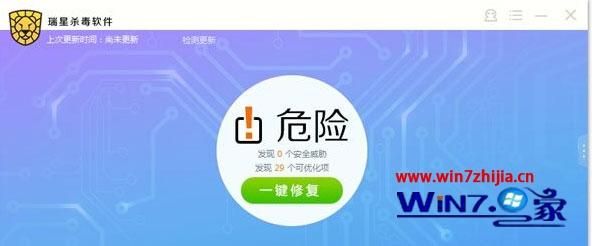
第二种方法:卸载瑞星杀毒
1、首先,在电脑桌面打开开始菜单,在所有程序中打开修复瑞星杀毒软件;
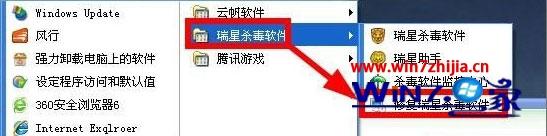
2、然后,在点击卸载程序,在根据提示进行操作即可卸载了。
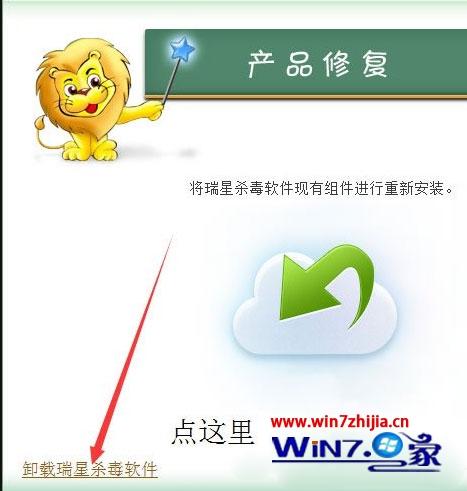
第三种方法:取消服务
1、首先,按Win + R组合快捷键,在打开运行窗口输入msconfig,按回车或点击确定打开系统配置;
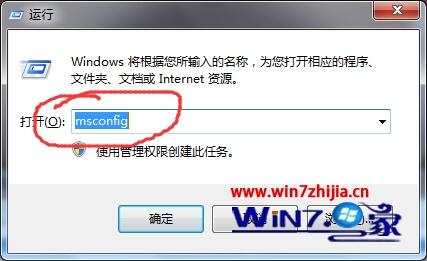
2、然后,在打开系统配置窗口后,切换服务选项卡,点击隐藏所有microsoft服务,把所有ravmond.exe的项都取消勾选,最后再点击确定即可。
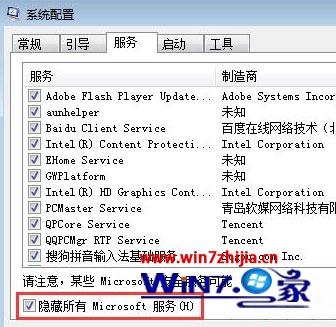
上面给大家介绍的就是关于Win7系统开机提示ravmond.exe应用程序错误如何解决的全部内容,如果你有碰到这样情况的话,就可以采取上面的方法来解决吧,更多精彩内容欢迎继续关注win7之家!



